![]()
Análisis y Superficie
Bordes >
Mostrar bordes
| Barra de herramientas | Menú |
|---|---|
|
|
Análisis y Superficie Bordes > Mostrar bordes |
El comando MostrarBordes muestra los bordes de superficies, polisuperficies y mallas.
Los bordes de superficie pueden ser recortados o no recortados.
Es un borde que no es el resultado de una curva de corte en la superficie. Es el borde natural o límites exteriores de una superficie. La superficie subyacente no se extenderá más allá del borde no recortado.
Si es recortado, la superficie subyacente se extenderá generalmente más allá del borde.
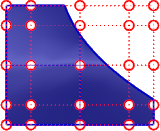
Opcines de Análisis de bordes
Muestra todos los bordes de superficies, polisuperficies y mallas.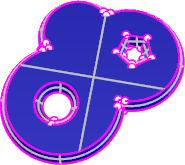
Muestra los bordes abiertos de superficies, polisuperficies y mallas.
Se trata de un borde de superficie, polisuperficie o malla que no está conectado a otro borde. Los objetos sólidos no tienen bordes desnudos.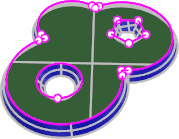
Muestra bordes de polisuperficies o mallas que tienen unidas más de dos caras.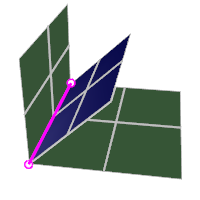
Aplique zoom para incluir los bordes seleccionados.
| Opciones de Zoom | |
|---|---|
|
Todos |
Aplica el zoom para incluir todos los bordes desnudos. |
|
Actual |
Aplica el zoom al primera borde de la selección. Sirve si ha reducido la vista con el ratón y quiere volver a ampliarla. |
|
Siguiente |
Aplica el zoom al siguiente borde de la selección. Si los objetos seleccionados sólo tienen un borde desnudo, esta opción no aparecerá. |
|
Anterior |
Aplica el zoom al borde anterior de la selección. Si los objetos seleccionados sólo tienen un borde desnudo, esta opción no aparecerá. |
|
Marcar |
Marca los finales del borde con puntos. Si la opción Todos está seleccionada, se marcarán todos los bordes desnudos. |
Define el color de visualización de los bordes.
Añade objetos a la visualización de bordes.
Quita objetos de la visualización de bordes.
| Barra de herramientas | Menú |
|---|---|
|
|
Análisis Bordes > Mostrar bordes |
El comando DesactivarMostrarBordes desactiva la visualización de los bordes y cierra el control de Análisis de bordes.
| Barra de herramientas | Menú |
|---|---|
|
|
|
El comando ZoomBordesDesnudos busca y marca los bordes desnudos.
| Opciones de ZoomBordesDesnudos | |
|---|---|
|
Todos |
Aplica el zoom a todos los bordes desnudos. |
|
Actual |
Aplica el zoom al borde desnudo actual. Sirve si ha reducido la vista con el ratón y quiere volver a ampliarla. |
|
Siguiente |
Aplica el zoom al siguiente borde desnudo. Si los objetos seleccionados sólo tienen un borde desnudo, esta opción no aparecerá. |
|
Anterior |
Aplica el zoom al borde desnudo anterior. Si los objetos seleccionados sólo tienen un borde desnudo, esta opción no aparecerá. |
|
Marcar |
Marca el borde desnudo actual añadiendo puntos en cada final. Si la opción Todos está seleccionada, se marcarán todos los bordes desnudos. |
| Barra de herramientas | Menú |
|---|---|
|
|
|
El comando ZoomNoMúltiple busca y marca los bordes no múltiples en los objetos seleccionados.
| Opciones de ZoomNoMúltiple | |
|---|---|
|
Todos |
Aplica el zoom a todos los bordes no múltiples. |
|
Actual |
Aplica el zoom al borde no múltiple actual. Sirve si ha reducido la vista con el ratón y quiere volver a ampliarla. |
|
Siguiente |
Aplica el zoom al borde no múltiple siguiente. Si los objetos seleccionados sólo tienen un borde desnudo, esta opción no aparecerá. |
|
Anterior |
Aplica el zoom al borde no múltiple anterior. Si los objetos seleccionados sólo tienen un borde desnudo, esta opción no aparecerá. |
|
Marcar |
Marca el borde no múltiple actual añadiendo puntos en cada final. Si la opción Todos está seleccionada, se marcarán todos los bordes no múltiples. |
Gestionar la visibilidad de objetos
Rhinoceros 7 © 2010-2020 Robert McNeel & Associates. 07-dic.-2020